小編在以前給大家介紹過很多其他系統安裝PyCharm的過程,有興趣的朋友可以參閱:
pycharm 使用心得(一)安裝和首次使用
python安裝教程 Pycharm安裝詳細教程
Python、PyCharm安裝及使用方法(Mac版)詳解
今天小編給大家帶來的是關于PyCharm在win10的64位系統安裝實例,詳細的圖文步驟,一起來學習下。

搭建環境
1、win10_X64,其他Win版本也可以。
2、PyCharm版本:Professional-2016.2.3。
搭建準備
1、到PyCharm官網下載PyCharm安裝包。
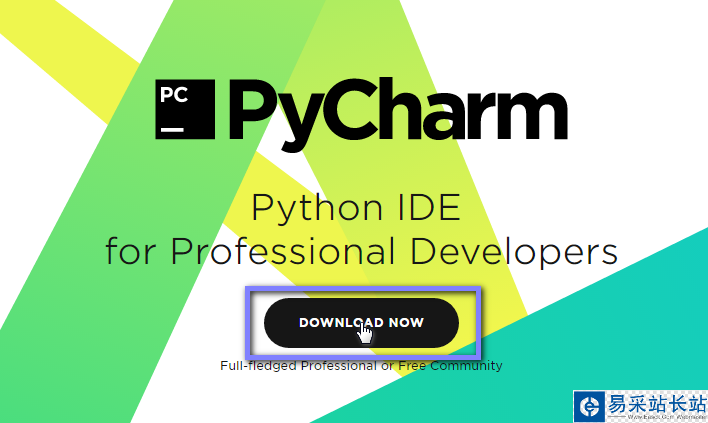
2、選擇Windows系統的專業版下載。
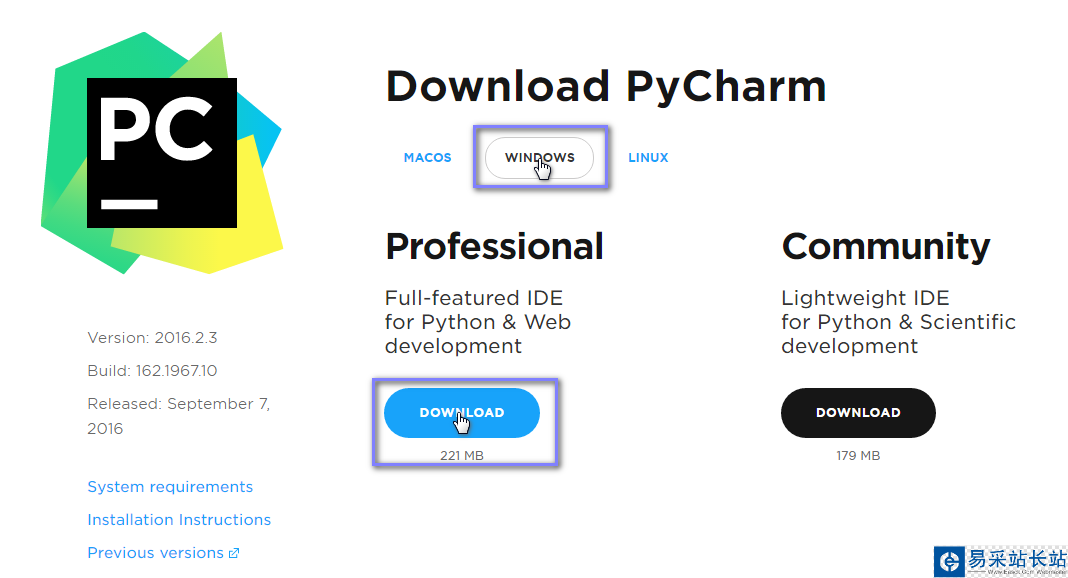
安裝軟件
1、雙擊安裝包進行安裝。
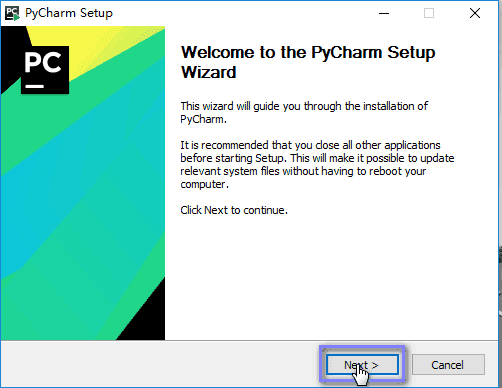
2、自定義軟件安裝路徑(建議路徑中不要中文字符)。
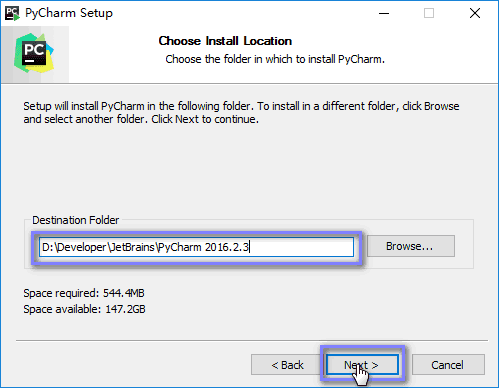
3、創建桌面快捷方式并關聯*.py文件。
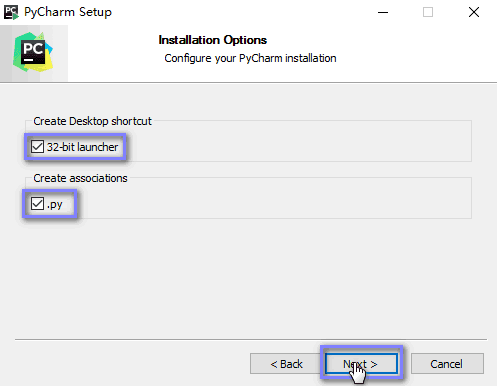
4、選擇開始菜單文件夾(默認即可),點擊安裝。
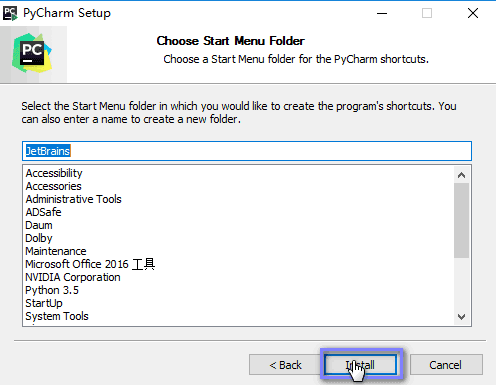
5、耐心等待安裝。
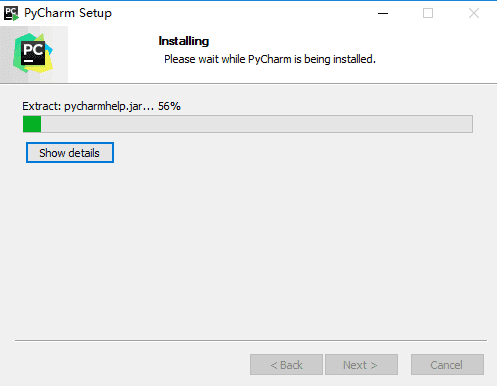
6、安裝完成,勾選立即運行PyCharm。
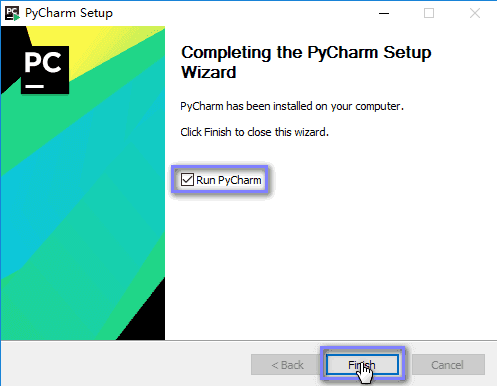
7、選擇是否導入開發環境配置文件,我們選擇不導入。
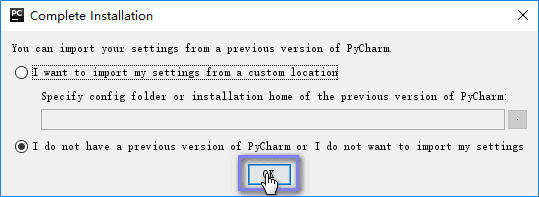
8、閱讀協議并同意。
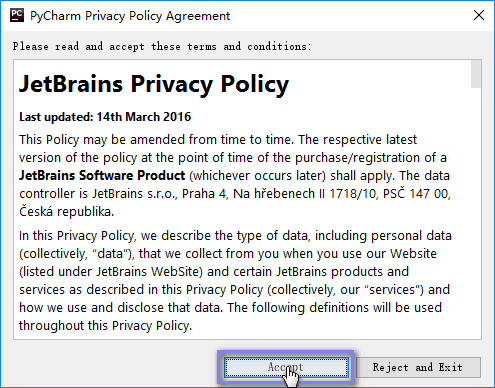
9、修改hosts文件:C:/Windows/System32/drivers/etc/hosts;
0.0.0.0 account.jetbrains.com
10、選擇輸入激活碼激活軟件(請閱讀下一步獲取激活碼)。
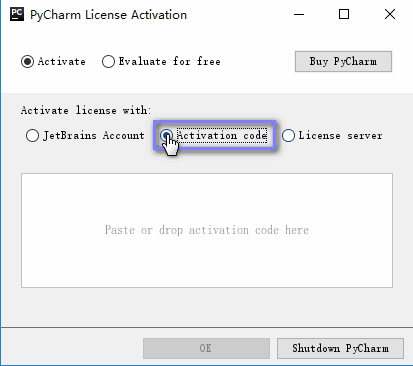

點擊獲取激活碼后,文本默認是全選中的,直接右擊選擇復制即可。
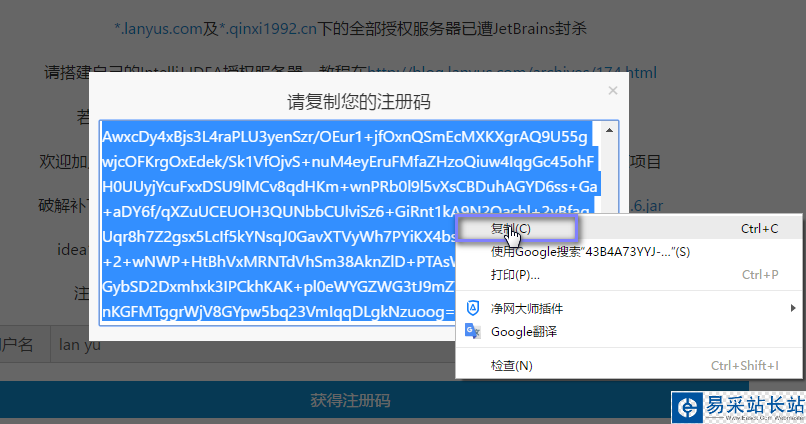
12、將激活碼粘貼到文本框,點擊OK即可。
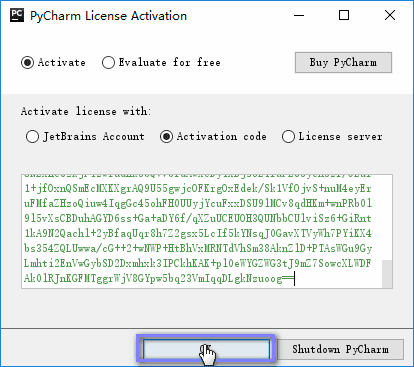
13、PyCharm的歡迎界面。
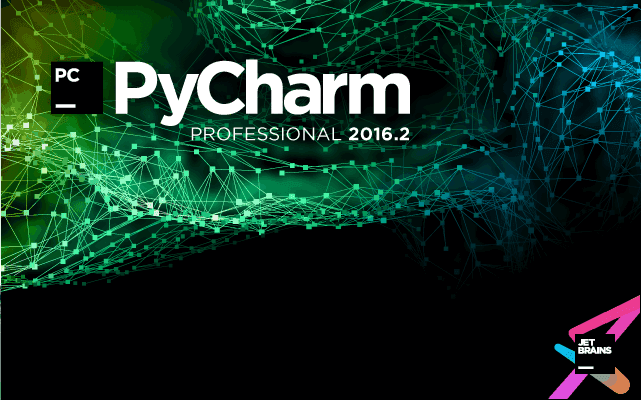
新聞熱點
疑難解答